Gõ ký hiệu m2, m3 trong Word, Excel, PowerPoint giúp văn bản chuyên nghiệp và dễ đọc hơn. Bạn có thể sử dụng phím tắt, Superscript hoặc Symbol để nhập nhanh các ký hiệu này trên mọi phiên bản Office. Dưới đây là hướng dẫn chi tiết.
Ký hiệu m2, m3 trong Word, Excel, PowerPoint có thể nhập bằng phím tắt hoặc định dạng Superscript. Dưới đây là các cách đơn giản và hiệu quả nhất.
Cách đánh mét vuông trong Word
Cách 1: Bạn copy ký tự m2 và m3 sau đó dán vào đoạn văn bản Word là xong.
Cách 2: Sử dụng tổ hợp phím tắt.
- Đối với m2 bạn gõ M2, sau đó bôi đen số 2 và nhấn phím tắt Ctrl + Shift + =.
- Đối với m3 bạn gõ M3, sau đó bôi đen số 3 và nhấn phím tắt Ctrl + Shift + =.
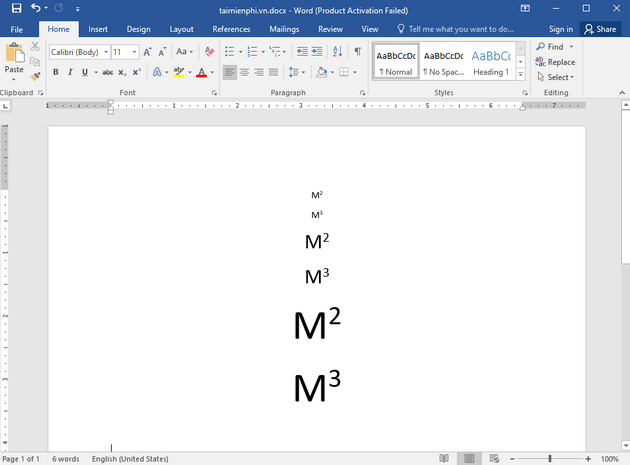
Cách đánh mét vuông trong Powerpoint
- Đối với m2 bạn gõ M2, sau đó bôi đen số 2 và nhấn phím tắt Ctrl + Shift + =.
- Đối với m3 bạn gõ M3, sau đó bôi đen số 3 và nhấn phím tắt Ctrl + Shift + =.
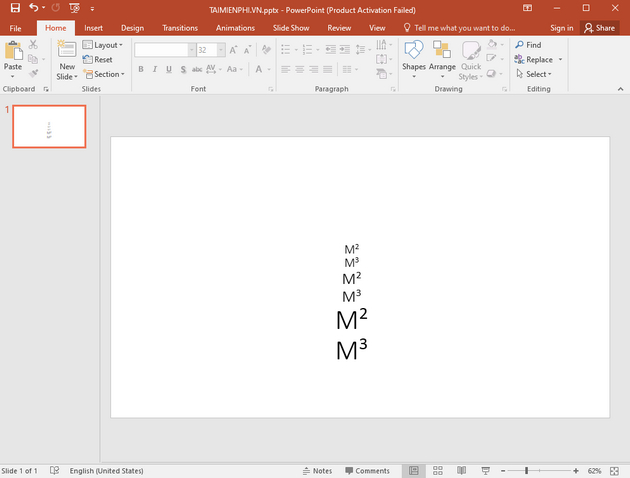
Cách đánh mét vuông trong Excel
Không giống như 2 công cụ trên, việc gõ dấu mũ trong Excel lại vô cùng khác biệt và thực hiện khá dễ dàng, ngay cả người dùng không chuyên về phần mềm này cũng có thể làm được.
- Đối với m2 , bạn thao tác lần lượt như sau: Gõ M2 > bôi đen số 2 > Nhấn chuột phải chọn "Format Cell" > Chọn "Superscript" và nhấn OK..
- Đối với m3 bạn thực hiện tương tự, Gõ M3 > bôi đen số 3 > Nhấn chuột phải chọn "Format Cell" > Chọn "Superscript" và nhấn OK.
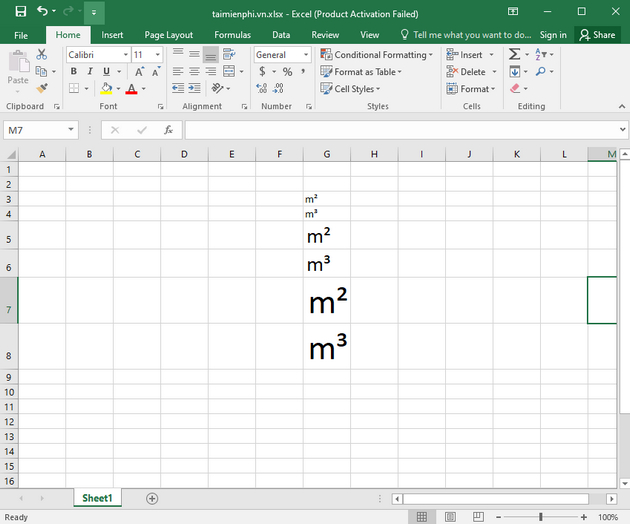
https://thuthuat.taimienphi.vn/go-viet-m2-m3-met-vuong-met-khoi-trong-word-4296n.aspx
Như vậy, Tải Miễn Phí đã hướng dẫn bạn cách gõ m2 và m3 trong Word, Excel, và PowerPoint. Nếu nhớ phím tắt, bạn có thể sử dụng chúng để tiết kiệm thời gian. Nếu không, hãy bookmark lại bài viết này để tham khảo khi cần. Bên cạnh đó, chúng tôi cũng cung cấp hướng dẫn cách chèn kí tự đặc biệt vào file văn bản, mời bạn tham khảo thêm.